
📌 학습한 내용
전체 코드 : 💾
To-do List
: 입력된 값을 리스트에 추가하고, 삭제 버튼으로 삭제, 완료 버튼으로 리스트 하단으로 이동
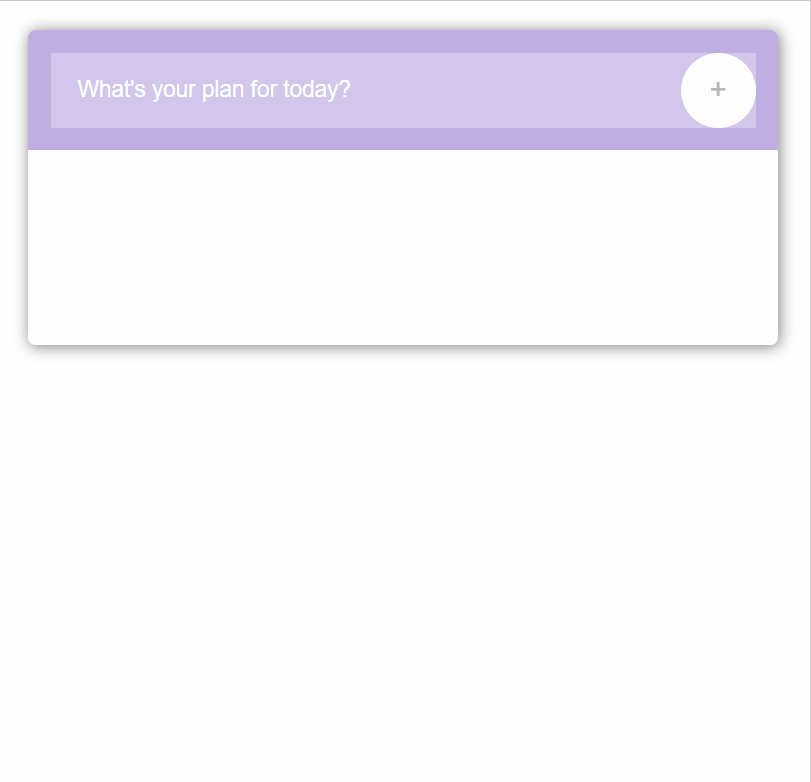
1. html, css로 디자인
-
reset.css 로 디폴트값들 초기화
-
text-indent: 값이 양수이면 들여쓰기, 값이 음수이면 내어쓰기 적용, 디폴트값은 0
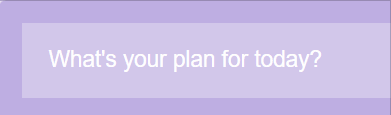
-
html파일에서
<li>는 주석처리 -
<inpu>의placeholder디자인 (일부 브라우저에서만 지원 -> prefix 넣어주기)
header input::-webkit-input-placeholder {
color: #ffffff;
}2. add버튼 클릭 시 리스트에 추가
// add 객체에 접근
var addBtn = document.getElementById('add');
// add 버튼 '클릭' 시 이벤트
addBtn.addEventListener('click', function() {
var value = document.getElementById('txt').value;
// if 문으로 입력된 값이 있는 경우/없는 경우 분기처리
if(value) {
addListTodo(value);
document.getElementById('txt').value = "";
}
});-
.value로<input>에 입력된 값 가져옴 -
(입력된 값을 리스트로 추가한 후에,)
<input>창 비워주기
(1)<form>안에<input>이 존재할 때,reset()메서드 사용해 이전 상태로 돌려주기
(2)<input>사용 시,getElementById로<input>영역에value지정 후, 빈 문자열 재할당 ✔
3. 입력된 값 리스트에 추가
function addListTodo(text) {
// 함수 호출 시, todo 영역을 가져오고 <li> 생성
var list = document.getElementById('todo');
var item = document.createElement('li');
// <input>에 입력한 글자를 `<li>`의 값으로 할당
item.textContent = text;
// 버튼 영역을 감싸는 <div class="buttons"> 생성
var buttons = document.createElement('div');
buttons.classList.add('buttons');
// 리스트 삭제/완료 버튼 생성
var remove = document.createElement('button');
remove.classList.add('remove');
// removeList 이벤트와 연동
remove.addEventListener('click', removeList);
var complete = document.createElement('button');
complete.classList.add('complete');
// completeList 이벤트와 연동
complete.addEventListener('click', completeList);
// 조립 (안쪽에서 부터 바깥쪽으로)
buttons.appendChild(remove);
buttons.appendChild(complete);
item.appendChild(buttons);
// 가장 마지막에 입력한 값이 리스트의 최상단에 위치되게 하기
// childNodes[0] - 가장 먼저 나오는 <li>?의 위치(인덱스)
list.insertBefore(item, list.childNodes[0]);
}-
createElement(): 인수로 넣은 html 태그를 만들어 반환 -
부모.insertBefore(): 첫 번째 인수로 삽입할 요소를 전달, 해당 요소가 들어갈 위치
4. remove 버튼 클릭 시, 리스트에서 삭제
// 1. 클릭한 영역의 <li> 삭제
// 2. 클릭한 영역 가져오기
function removeList() {
// this = remove 객체
// parentNode를 활용해 remove 객체의 부모의 부모인 <li> 선택
var item = this.parentNode.parentNode;
var parent = item.parentNode; // <ul> 선택
parent.removeChild(item);
}.parentNode: 해당 요소의 부모태그를 반환
4. complete 버튼 클릭 시, 리스트 하단으로 이동
function completeList() {
var item = this.parentNode.parentNode;
var parent = item.parentNode;
var id = parent.id;
// 삼항 연산자 사용 -> <li>가 어떤 <ul>안에 있는가에 따라 달라짐
var target = (id === 'todo')
? document.getElementById('completed')
: document.getElementById('todo');
// 삭제 기능
parent.removeChild(item);
// 최신 값을 최상단에 배치
target.insertBefore(item, target.childNodes[0]);
}*.id : 해당 요소의 id의 속성값 반환 프로퍼티
Mouse Animation
: 마우스의 움직임에 따라 이미지가 이동

1. html, css로 디자인
.page-container {
position: fixed;
width: 100%;
height: 100%;
background-color: #ffffff;
}
.page-back {
position: absolute;
height: 120%;
width: 120%;
/* 자식의 크기가 부모보다 더 크게 만들어줌 */
left: -10%;
top: -10%;
background-size: cover;
background-position: center;
background-image: url(bg.jpg);
}- 상하좌우 모든 영역에 10% 만큼 화면보다 크게 설정
2. 마우스 움직일 시, 이벤트 추가
// 필요한 요소 및 객체 호출
var pageContainer = document.querySelector('.page-container');
var pageBack = document.querySelector('.page-back');
var windowWidth = window.innerWidth;
var windowHeight = window.innerHeight;
// 이벤트 추가
pageContainer.addEventListener('mousemove', function(e) {
// 마우스의 현재 좌표를 가져오기 위해 이벤트 객체 e 활용 -> pageX, pageY
// console.log('e.pageX', e.pageX);
// console.log('e.pageY', e.pageY);
// 마우스 좌표값 수치를 축소한 x, y 값을 생성
var moveX = ((windowWidth / 2) - e.pageX) * 0.1;
var moveY = ((windowHeight / 2) - e.pageY) * 0.1;
// 해당 수치를 이용해 background-back 이 움직이는 효과 생성
pageBack.style.marginLeft = moveX + "px";
pageBack.style.marginTop = moveY + "px";
// 템플릿 리터럴 사용 가능
pageBack.style.marginLeft = `${moveX}px`;
pageBack.style.marginTop = `${moveY}px`;
})mousemove:addEvenetListener의 첫 번째 인자 중 하나, 마우스 움직임이 있을 때window.innerWidth: 화면(브라우저) 안쪽의 width값 반환window.innerHeught: 화면(브라우저) 안쪽의 height값 반환
- 움직임이 있는 애니메이션은 gpu를 활용하는
transform,translate속성을 사용하는 것이 성능면에서 효율적(css3) -> 부드러운 애니메이션 동작 처리 - margin, top 등은 연산을 처리하는 cpu를 활용
pageBack.style.transform = `translate(${moveX}px, ${moveY}px)`;Scroll Top
: 스크롤 동작에 따라, 상단 네비게이션의 배경색과 글자색 변경
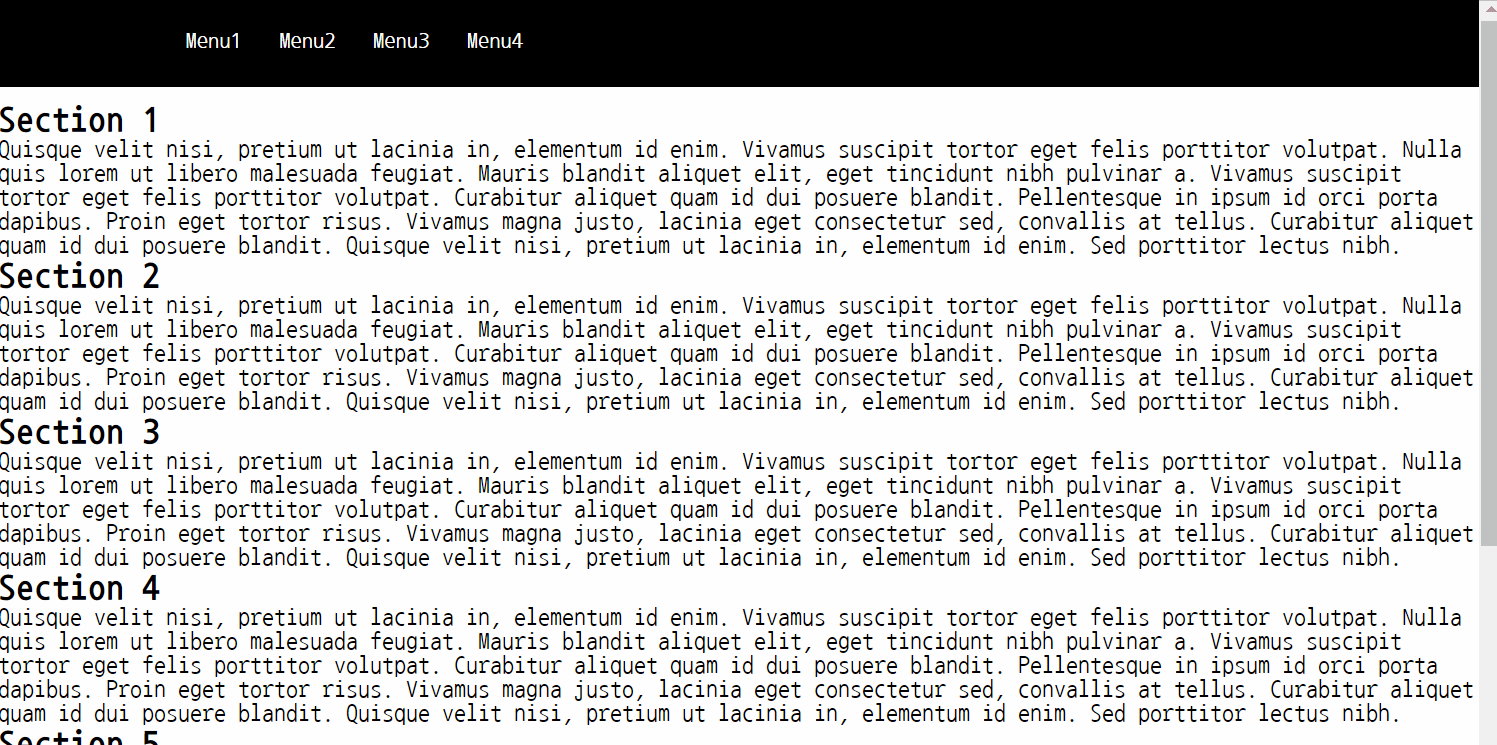
1. html, css 디자인
nav {
position: fixed;
width: 100%;
background-color: #000000;
border-bottom: solid 1px rgba(0, 0, 0, .1);
padding: 22px 100px;
transition: all 0.5s;
display: flex;
justify-content: space-between;
align-items: center;
}transition: all: 모든 속성이 transition 효과를 갖게 된다.
2. 스크롤 시, 이벤트 추가
스크롤 접근 방법 (모두 같은 효과를 담당)
window.addEventListener('scroll')✔winddow.onscroll = function () {스크롤 발생시 동작되는 기능}document.addEventListener('scroll')
방법1. 일정 위치 이상 스크롤이 내려가면 색 변경
// 스크롤 감지 property
window.addEventListener('scroll', function () {
var top = window.scrollY // explore 제외 모든 브라우저 지원
|| window.pageYOffset // explore 9 이상부터 지원
|| document.documentElement.scrollTop // explore 8 이하 가능, chrome x
|| document.body.scrollTop // chrome, safari, opera, edge 가능
// 스크롤 위치가 내려갈 때, .active 클래스 추가
// 한 줄짜리 if문은 삼항연산자 사용
(top > 50)
? fixedNav.classList.add('active')
: fixedNav.classList.remove('active');
});-
top 변수를 생성해 스크롤 좌표를 감지하는 여러 property를 ||(or 연산자, vertical bar)로 연결해줌 -> 브라우저마다 호환되는 속성이 다르기 때문(크로스 브라우징)
-
<nav>영역이 자연스럽게 fade in/out 되는 이유는transition: all을 css에 미리 적용했기 때문
방법2. 스크롤이 내려가는 상태/올라가는 상태인지에 따라 색 변경
- 기존 스크롤 위치로 기준점을 잡고, 기준점에 스크롤의 현재 위치를 빼준 결과값에 따라 스크롤의 상태를 구분
var fixedNav = document.querySelector('nav');
var oldVal = 0; // 기준점
// 스크롤 위치 감지
window.addEventListener('scroll', function () {
var newVal = window.scrollY
|| window.pageYOffset
|| document.documentElement.scrollTop
|| document.body.scrollTop
// 스크롤을 내린 상태
if(oldVal - newVal < 0) {
fixedNav.classList.add('active');
}
// 스크롤을 올린 상태
if(oldVal -newVal > 0) {
fixedNav.classList.remove('active');
}
oldVal = newVal방법3. 브라우저가 스크롤의 상태 파악 (권장 x)
- 이벤트 객체 e를 사용해
e.wheelDelata값이 양수냐 음수냐에 따라, 현재 스크롤이 내려간 상태인지 올라간 생태인지를 파악할 수 있다.
(참고 사이트: https://cometome1004.tistory.com/63)
var fixedNav = document.querySelector('nav');
window.addEventListener('wheel', mouseWheelEvt);
window.addEventListener('DOMMouseScroll', mouseWheelEvt);
function mouseWheelEvt(e) {
var index = e.wheelDelta ? e.wheelDelta : -e.detail;
(index < 0)
? fixedNav.classList.add('active')
: fixedNav.classList.remove('active');
}-
브라우저마다
wheelDelta의 존재여부가 다르기 때문에 삼항연산자를 사용 -
단 해당 코드는 Firefox에서는 동작하지 x ->
addEvenetListern의 첫 번째 인자로DOMMouseScroll을 넣어줘야 한다.
접속한 브라우저의 종류를 파악해 EventListner의 첫 번째 인자값 구분
-
navigator.userAgent: 현재 접속한 브라우저의 종류를 문자열로 반환

-
.indexOf(): 문자열에서 사용 가능한 메서드, 인자로 받은 값이 존재하면 해당 글자의 좌표값을 , 존재하지 않으면 -1을 반환
var isFirefox = (navigator.userAgent.indexOf('Firefox') !== -1);
var wheelEvt = isFirefox ? 'DOMMousScroll' : 'wheel';
window.addEventListener(wheelEvt, mouseWheelEvt);
function mouseWheelEvt(e) {
var index = e.wheelDelta ? e.wheelDelta : -e.detail;
(index < 0)
? fixedNav.classList.add('active')
: fixedNav.classList.remove('active');
};Modal
: 버튼 클릭 시 (반투명한 레이어가 깔려있는 팝업창) modal창을 띄우고, 닫기 버튼 혹은 창이 아닌 곳을 클릭하면 modal 창이 닫히는 효과
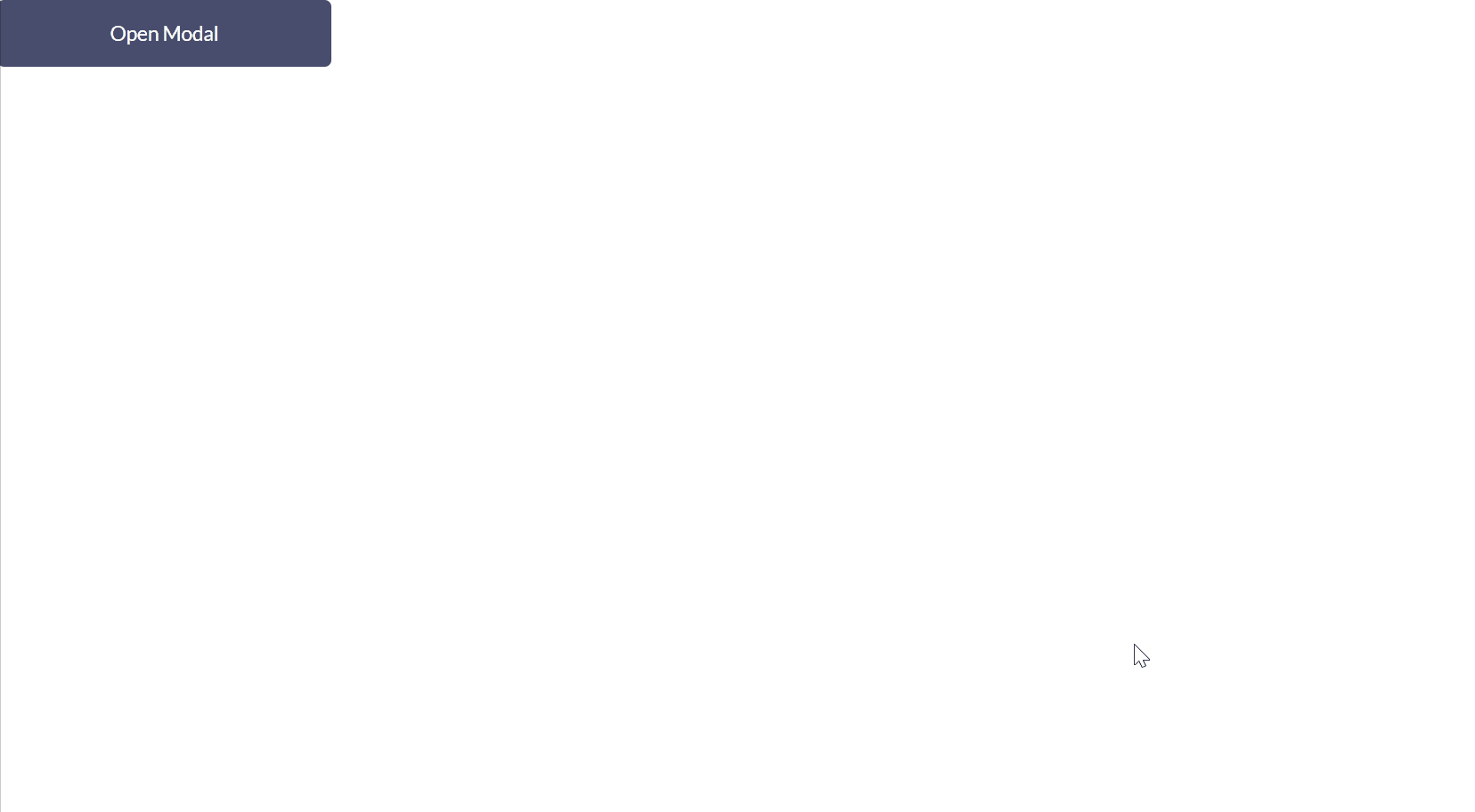
1. html, css로 디자인
<해당 객체를 보이거나 보이지 않게 처리하는 css속성>
visibility: hidden <-> visible;: 영역은 차지한 상태로 사용자 눈에만 보이지 않음.display: none <-> block: 공간의 크기를 인식하지 x, 보이지도 않고 해당 공간도 존재하지 않게 됨, 삭제의 개념
.modal {
position: fixed;
visibility: hidden;
top: 0;
left: 0;
right: 0;
bottom: 0;
opacity: 0;
z-index: 999999;
transition: all 0.5s;
}
.modal.active {
visibility: visible;
opacity: 1;
}visibility: hidden;으로 최소상태에서의 modal창을 숨김 처리 하고,.active클래스를 삽입했을 시 보이는 형태로 넣어준다.
2. 버튼 클릭시 modal창 띄우기
// 필요한 객체 불러오기
var btnModal = document.querySelector('.btn-modal');
var modal = document.querySelector('.modal');
var btnClose = document.querySelector('.modal .btn-modal');
btnModal.addEventListener('click', function() {
modal.classList.add('active');
});3. Close 버튼 클릭시 modal창 닫기
btnClose.addEventListener('click', function() {
modal.classList.remove('active');
});4. modal창 외부 클릭 시, modal 창 닫기
e.target: 이벤트 발동 시, 참조된 태그 반환.contains: 문자열 포함 여부 확인
modal.addEventListener('click', function(e) {
var target = e.target;
// 클릭한 영역에 'modal-layer'가 포함되어 있다면 작동
var isLayer = target.classList.contains('modal-layer');
if(isLayer) {
modal.classList.remove('active');
}
});📌 학습내용 중 어려웠던 점
📌 해결방법
📌 학습소감
반복해서 작업하다 보니 자주 쓰는 객체와 메서드는 눈에 익었다. 확실히 처음 실습때 보다 따라가는 속도도 빨라졌고, 약간이지만 디자인도 넣을 수 있을 정도로는 여유가 생긴 것 같다. 😊
